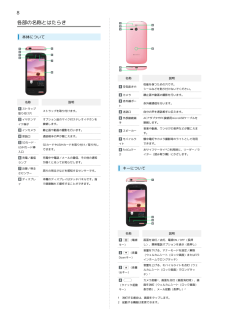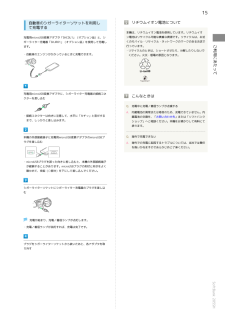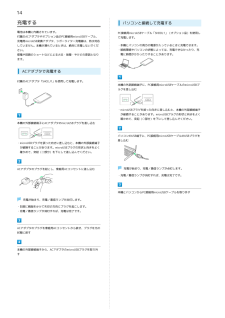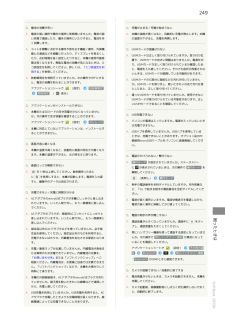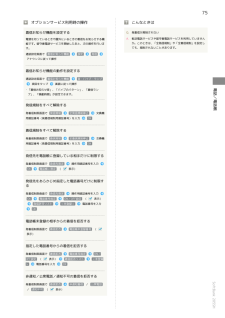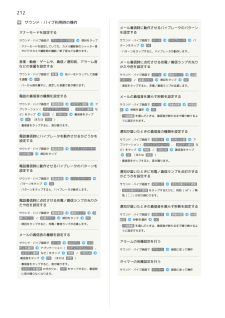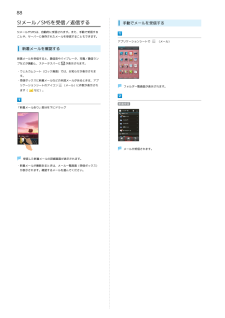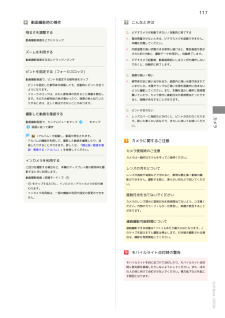Q&A
取扱説明書・マニュアル (文書検索対応分のみ)
"ランプ"1 件の検索結果
"ランプ"120 - 130 件目を表示
全般
質問者が納得オレンジランプは無線は飛んでてもネット回線接続されてません。
対応方法は間違っていませんのでルータに問題あると思いますのでFONルーターの箱に取扱説明書あるのでそこにFON窓口の番号ありますから電話かけて交換してもらいましょう。
4040日前view106
近接/明るさセンサー受話口インカメラ充電/着信ランプ音量調節ストラップ取り付け穴イヤホンマイク端子※起動する機能は変更できます。クイック起動キー※:メール起動(長押し)、カメラ起動SDカード・USIMカード挿入口電源キー:電源ON(長押し)、画面消灯/点灯赤外線ポートカメラモバイルライトFeliCaマーク空気抜き穴スピーカー外部接続端子送話口画面のイメージやアイコンなどは、予告なく変更することがあります。画面などに軽く触れて、すぐに指を離します。画面に軽く触れて、上下左右に指を軽くはじきます。アイコンなどに軽く触れたまま、目的の位置までなぞり、指を離します。各部の名前/キーのはたらきタッチパネル操作タップ フリック ドラッグ
8各部の名称とはたらき本体について名称空気抜き穴カメラ名称ストラップ取り付け穴イヤホンマイク端子説明ストラップを取り付けます。オプション品のマイク付ステレオイヤホンを接続します。インカメラUSIMカード挿入口充電/着信ランプ近接/明るさセンサーディスプレSDカードやUSIMカードを取り付け/取り外し静止画や動画の撮影を行います。赤外線通信を行います。外部接続端ACアダプタやPC接続用microUSBケーブルを接続します。スピーカーモバイルラ音楽や動画、ワンセグの音声などが聞こえます。懐中電灯やカメラ撮影時のライトとして利用できます。イトできます。充電中や電話/メールの着信、その他の通知シールなどを貼り付けないでください。自分の声を通話相手に伝えます。子通話相手の声が聞こえます。SDカード・性能を保つための穴です。送話口静止画や動画の撮影を行います。受話口イ赤外線ポート説明FeliCaマーおサイフケータイ ® ご利用時に、リーダー/ライター(読み取り機)にかざします。クが届くと光ってお知らせします。周りの明るさなどを感知するセンサーです。キーについて本機のディスプレイはタッチパネルです。指で直接触れて操作するこ...
15自動車のシガーライターソケットを利用して充電するリチウムイオン電池について本機は、リチウムイオン電池を使用しています。リチウムイオ充電用microUSB変換アダプタ「SHCDL1」(オプション品)と、シン電池はリサイクル可能な貴重な資源です。リサイクルは、お近ガーライター充電器「SHJR01」(オプション品)を使用して充電しくのモバイル・リサイクル・ネットワークのマークのあるお店で・自動車のエンジンがかかっているときに充電できます。充電用microUSB変換アダプタに、シガーライター充電器の接続コネクターを差し込む行っています。・リサイクルのときは、ショートさせたり、分解したりしないでください。火災・感電の原因となります。ご利用にあたってます。こんなときはQ. 充電中に充電/着信ランプが点滅する・接続コネクターは向きに注意して、水平に「カチッ」と音がするまで、しっかりと差し込みます。A. 内蔵電池の異常または寿命のため、充電できていません。内蔵電池の交換を、「お問い合わせ先」または「ソフトバンクショップ」へご相談ください。本機をお預かりして有料にて承ります。本機の外部接続端子に充電用microUSB変換ア...
14充電する電池は本機に内蔵されています。付属のACアダプタやオプション品のPC接続用microUSBケーブル、充電用microUSB変換アダプタ、シガーライター充電器は、防水対応パソコンと接続して充電するPC接続用microUSBケーブル「SHDDL1」(オプション品)を使用して充電します。していません。本機が濡れているときは、絶対に充電しないでくだ・本機とパソコンの両方の電源が入っているときに充電できます。さい。・接続環境やパソコンの状態によっては、充電できなかったり、充感電や回路のショートなどによる火災・故障・やけどの原因となり電に時間がかかったりすることがあります。ます。ACアダプタで充電する付属のACアダプタ「SHCEJ1」を使用して充電します。本機の外部接続端子に、PC接続用microUSBケーブルのmicroUSBプラグを差し込む・microUSBプラグを誤った向きに差し込むと、本機の外部接続端子が破損することがあります。microUSBプラグの形状と向きをよく確かめて、突起(○部分)を下にして差し込んでください。本機の外部接続端子にACアダプタのmicroUSBプラグを差し込むパソコンのUSB...
249Q. 電池の消費が早いQ. 充電が止まる/充電が始まらないA. 電波の弱い場所や圏外の場所に長時間いませんか。電波の弱A. 本機の温度が高くなると、自動的に充電が停止します。本機い状態で通話したり、圏外の場所にいたりすると、電池を多の温度が下がると、充電を再開します。く消費します。A. ライトを頻繁に点灯する操作や音を出す機能/操作、外部機器との通信などを頻繁に行ったり、ディスプレイを明るくしたり、点灯時間を長く設定したりすると、本機の使用可能時Q. USIMカードが認識されないA. USIMカードは正しく取り付けられていますか。取り付け位置や、USIMカードの向きに問題はありませんか。電源を切間は短くなります。無駄な電池の消費が気になるときは、エり、USIMカードが正しく取り付けられているか確認したあコ技設定を利用してください。詳しくは、「エコ技設定を利と、電源を入れ直してください。それでも症状が改善されな用する」を参照してください。いときは、USIMカードが破損している可能性があります。A. 放射線測定を常時行っていませんか。次の操作でOFFにすると、電池の消費を抑えることができます。アプリケーショ...
75オプションサービス利用時の操作こんなときは着信お知らせ機能を設定するQ. 発着信が規制されない電源を切っているときや圏外にいるときの着信をお知らせする機A. 転送電話サービスや留守番電話サービスを利用していません能です。留守番電話サービスを開始したあと、次の操作を行いまか。このときは、「全発信規制」や「全着信規制」を設定しす。ても、規制されないことがあります。通話設定画面で 着信お知らせ機能設定発信アナウンスに従って操作着信お知らせ機能の動作を設定する通話設定画面で 着信お知らせ機能項目をタップ音・バイブ・ランプ画面に従って操作プ」、「鳴動時間」が設定できます。発信規制をすべて解除する発着信制限画面で 発信規制全発信規制停止用暗証番号(発着信規制用暗証番号)を入力電話/電話帳・「着信お知らせ音」、「バイブのパターン」、「着信ラン交換機OK着信規制をすべて解除する発着信制限画面で 着信規制全着信規制停止用暗証番号(発着信規制用暗証番号)を入力交換機OK発信先を電話帳に登録している相手だけに制限する発着信制限画面で 発信先限定OK操作用暗証番号を入力電話帳に限定 (表示)発信先をあらかじめ指定した電話番号だけ...
212サウンド・バイブ利用時の操作メール着信時に動作させるバイブレータのパターンを設定するマナーモードを設定するサウンド・バイブ画面で マナーモード設定項目をタップ・マナーモードを設定していても、カメラ撮影時のシャッター音やビデオカメラ撮影時の撮影/終了音などは鳴ります。サウンド・バイブ画面で メールターンをタップバイブレータパOK・パターンをタップすると、バイブレータが動作します。音楽・動画・ゲームや、着信/通知音、アラーム音などの音量を設定するメール着信時に点灯させる充電/着信ランプの光りかたや色を設定するサウンド・バイブ画面で 音量サウンド・バイブ画面で メールを調整各バーをドラッグして音量OKパターン / 点滅カラー着信ランプ項目をタップ点滅OK・バーから指を離すと、設定した音量で音が鳴ります。・項目をタップすると、充電/着信ランプが点滅します。電話の着信音の種類を設定するメールの着信音を鳴らす秒数を設定するサウンド・バイブ画面で 電話着信メロディ選択アサウンド・バイブ画面で メール鳴動時間時間設プリケーション( メディアストレージ 、 メロディ選択 な定ど)をタップ・ 一曲鳴動 を選んだときは、着信...
88S!メール/SMSを受信/返信する手動でメールを受信するS!メールやSMSは、自動的に受信されます。また、手動で受信することや、サーバーに保存されたメールを受信することもできます。アプリケーションシートで(メール)新着メールを確認する新着メールを受信すると、着信音やバイブレータ、充電/着信ランプなどが鳴動し、ステータスバーにが表示されます。・ウェルカムシート(ロック画面)では、お知らせが表示されます。・受信ボックスに新着メールなどの未読メールがあるときは、アプリケーションシートのアイコンます((メール)に件数が表示されフォルダ一覧画面が表示されます。など)。「新着メールあり」部分を下にドラッグ新着受信メールが受信されます。受信した新着メールの詳細画面が表示されます。・新着メールが複数あるときは、メール一覧画面(受信ボックス)が表示されます。確認するメールを選んでください。
115静止画撮影時の操作明るさを調整する静止画撮影画面を上下にドラッグズームを利用する静止画撮影画面を左右にドラッグ/ピンチ・撮影モードによっては、利用できないことがあります。ピントを固定する(フォーカスロック)静止画撮影画面で、ピントを固定する被写体をタップ・ピントを固定した被写体が移動しても、自動的にピントが合うようになります。・フォーカスロック中に、再度被写体をタップすると撮影できます。・フォーカスロックは、おもに被写体の色をもとに移動を検出します。そのため被写体の色が薄かったり、背景の色と似ていたQ. カメラが起動できない/自動的に終了するA. 電池残量が少ないときは、カメラを起動できません。本機を充電してください。A. 内部温度の高い状態のまま使用し続けると、警告画面が表示された約1分後に、撮影データを保存し、自動終了します。A. カメラ起動後、画像撮影前にしばらく何も操作しないでおくと、自動的に終了します。Q. 画像が暗い/粗いA. 被写体付近に強い光があるか、画面内に強い光源が含まれていませんか。太陽やランプなど強い光源を画像内に含まないように撮影してください。また、本機を温かい場所に長時間置い...
117動画撮影時の操作こんなときは明るさを調整するQ. ビデオカメラが起動できない/自動的に終了するA. 電池残量が少ないときは、ビデオカメラを起動できません。動画撮影画面を上下にドラッグ本機を充電してください。A. 内部温度の高い状態のまま使用し続けると、警告画面が表示ズームを利用するされた約1分後に、撮影データを保存し、自動終了します。動画撮影画面を左右にドラッグ/ピンチA. ビデオカメラ起動後、動画録画前にしばらく何も操作しないでおくと、自動的に終了します。ピントを固定する(フォーカスロック)Q. 画像が暗い/粗い動画撮影画面で、ピントを固定する被写体をタップ・ピントを固定した被写体が移動しても、自動的にピントが合うようになります。・フォーカスロックは、おもに被写体の色をもとに移動を検出します。そのため被写体の色が薄かったり、背景の色と似ていたりするときは、正しく検出できないことがあります。いませんか。太陽やランプなど強い光源を画像内に含まないように撮影してください。また、本機を温かい場所に長時間置いていたり、カメラ部分に直射日光が長時間当たったりすると、画像が劣化することがあります。Q. ピントが合わ...
- 1